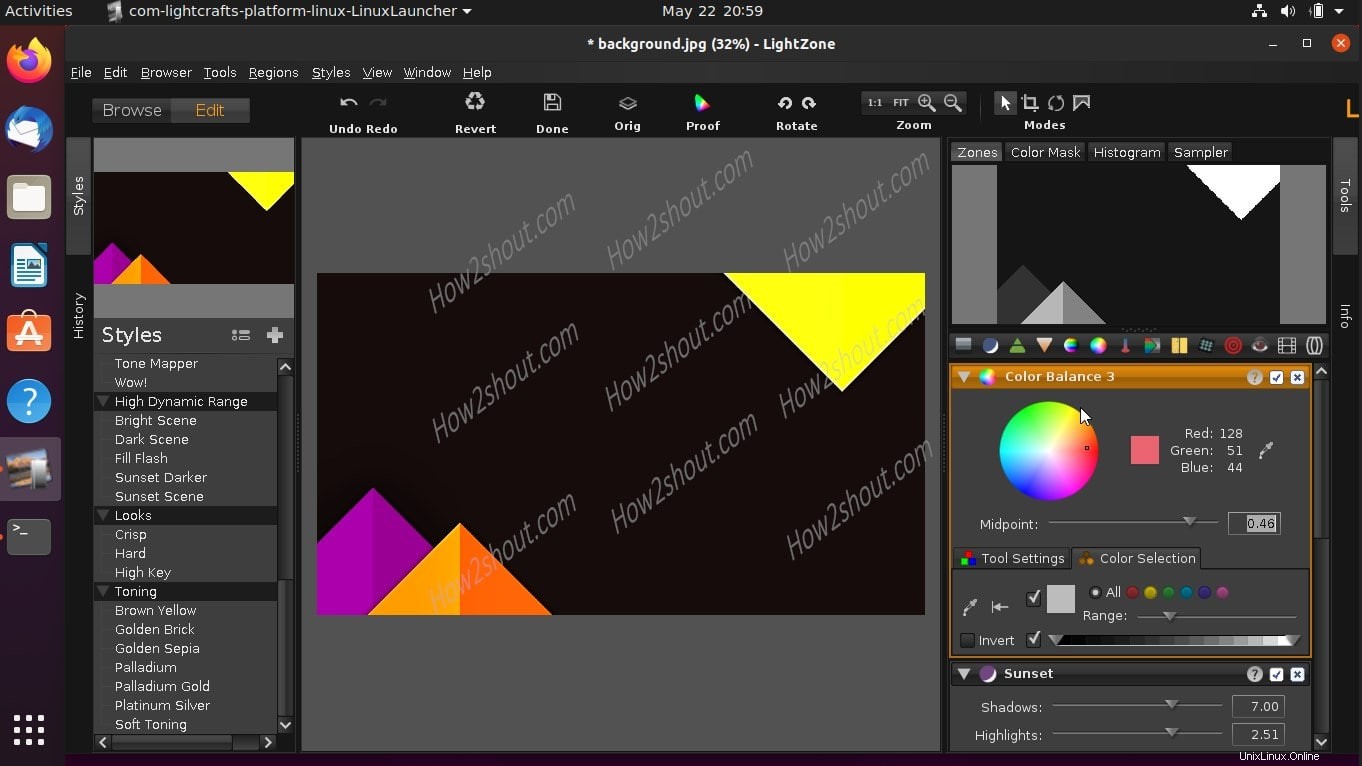LightZone adalah alternatif sumber terbuka dan gratis untuk perangkat lunak pengedit gambar seperti Adobe Lightroom. Seseorang dapat menggunakannya untuk melihat gambar, mengatur gambar Anda dan pada saat yang sama menyediakan berbagai fungsi pengeditan.
Dimungkinkan untuk menyesuaikan berbagai elemen eksposur, warna, ketajaman, dan lebih banyak lagi gambar RAW menggunakan penggeser. Anda dapat dengan cepat membuat versi hitam-putih yang mengesankan atau menerapkan efek prasetel dengan mengklik mouse.
Zona, Topeng Warna, Histogram, Sampler, menghilangkan mata merah, memotong gambar; berbagai gaya (Kontras tinggi, Rentang dinamis, Tampilan, Peningkatan detail, dan lainnya). Semua pemrosesan tanpa kerugian dan dapat disesuaikan kapan saja atau dibalik sepenuhnya.
Selanjutnya, LightZone tidak akan menulis gambar asli dan membuat file terpisah. Di layar utama, ini menunjukkan struktur folder sistem dari mana mudah untuk memilih atau mengatur foto. Peringkat bintang dan berbagai pengurutan menurut metadata memudahkan untuk menemukan foto tertentu. Sayangnya, tidak ada filter.
Di sini kita akan melihat langkah-langkah untuk menginstal LightZone di fossa fossa Ubuntu 20.04 LTS bersama dengan versi sebelumnya seperti Ubuntu 18.04/19.04/19.10 termasuk Linux Mint, Elementary OS, Zorin OS dan distro Linux berbasis Ubuntu lainnya.
Langkah-langkah untuk menginstal editor foto Lightzone di Ubuntu 20.04 LTS
-
Buka Terminal perintah
Hal pertama yang biasanya kita lakukan di distro Linux untuk menginstal perangkat lunak adalah membuka terminal perintah. Anda dapat melakukannya di Ubuntu dari Aktivitas atau langsung menggunakan pintasan keyboard CTRL+ALT+T.
-
Tambahkan repositori editor Gambar LightZone
Ya, Anda dapat menginstalnya langsung dari mengunduh paket perangkat lunak Debian, namun, yang memerlukan instalasi manual dan akan menimbulkan masalah ketergantungan. Oleh karena itu, disarankan untuk menambahkan repositori PPA yang menawarkan instalasi baris perintah LightZone.
sudo add-apt-repository ppa:lightzone-team/lightzone
-
Perbarui sistem Ubuntu Anda
Setelah menambahkan repo di Ubuntu 20.04 LTS atau versi yang Anda gunakan, saatnya untuk membersihkan cache APT sehingga sistem kami dapat mengenali repositori yang ditambahkan untuk mengunduh paket LightZone untuk instalasi.
sudo apt update
-
Perintah untuk Menginstal LightZone di Ubuntu
Terakhir, jalankan perintah di bawah ini untuk mendapatkan program editor gambar ini beserta dependensi yang diperlukan untuk menginstal perangkat lunak.
sudo apt-get install lightzone -y
-
Jalankan programnya
Buka aplikasi, dan klik ikon bentuk Telur di LightZone untuk menjalankannya. Ini akan membuka antarmuka perangkat lunak yang sudah dikenal yang dapat Anda gunakan untuk mengedit dan menyempurnakan berbagai jenis gambar yang Anda miliki di Linux.